Tautan Perangkat
Komentar adalah elemen penting dari setiap profil YouTube. Mereka sering dilihat sebagai tempat di mana ada banyak pendapat dan sikap tanpa filter yang dianalisis oleh algoritme YouTube untuk menentukan peringkat video Anda.

Pada artikel ini, kami akan memberi tahu Anda semua yang perlu diketahui tentang menonaktifkan komentar YouTube dan apa yang perlu Anda pertimbangkan sebelum melakukan ini. Selain itu, kami akan memandu Anda melalui panduan singkat tentang cara mengelola komentar di berbagai perangkat, bahkan saat live chat Anda aktif.
Nonaktifkan Komentar YouTube menggunakan Browser
Jika tiba saatnya Anda tidak lagi ingin orang meninggalkan komentar di bawah video Anda, Anda dapat menonaktifkannya di browser pada perangkat apa pun. Inilah cara melakukannya:
- Buka akun YouTube Anda.

- Di sisi kiri layar, pilih "Video Anda". Klik "ikon hamburger" untuk memperluas opsi jika diciutkan.

- YouTube Studio otomatis terbuka. Klik "Pengaturan" di sudut kiri bawah.

- Di jendela pop-up baru, pilih "Komunitas" dan kemudian klik "Default".

- Pilih "Nonaktifkan komentar".

- Untuk menyimpan perubahan, klik "Simpan" di pojok kanan bawah.

Cara Menonaktifkan Komentar di YouTube Live
Kecuali jika Anda mengenal audiens Anda dengan cukup baik saat Anda mengadakan streaming langsung, kemungkinan beberapa pengguna akan memposting hal-hal acak yang mungkin tidak relevan atau bahkan bermasalah. Untuk mencegah hal ini terjadi, terkadang lebih baik mematikan kotak obrolan. Dengan begitu, Anda tidak akan mengalami ketidaknyamanan yang harus dihadapi dan pastikan semua orang fokus pada video daripada komentar.
Selama acara atau live streaming, Anda tetap dapat mengaktifkan atau menonaktifkan Live chat kapan saja. Inilah cara melakukannya.
- Buka "Ruang Kontrol Langsung".

- Buka "Streaming dan Webcam", dan di sudut kanan atas, klik "Edit".

- Klik "Kustomisasi " dan hapus centang "Obrolan langsung".

Jika streaming langsung aktif dan Anda tiba-tiba memutuskan untuk menonaktifkan Obrolan langsung, YouTube memungkinkan Anda menghapus pesan, menempatkan pengguna dalam waktu tunggu, atau menyembunyikan pengguna bermasalah dan pesan mereka dari saluran Anda. Anda dapat melakukan ini hanya dengan menahan "Alt" di keyboard Anda untuk menjeda obrolan dan menjawab pesan tertentu.
Ada juga cara untuk menyembunyikan penonton jika Anda merasa mereka mengganggu Live chat Anda atau mendapatkan terlalu banyak perhatian. Berikut cara melakukannya menggunakan YouTube Studio:
- Buka YouTube Studio.
- Klik "Pengaturan" dan temukan "Komunitas".
- Buka "Filter Otomatis", dan di tab itu, Anda akan menemukan "Pengguna tersembunyi", tempat Anda dapat mengetikkan nama siapa pun yang ingin Anda sembunyikan.
- Jika Anda ingin menyembunyikan seseorang, Anda harus mengeklik "X" di sebelah namanya.
- Kemudian, klik "Simpan."
Cara Menonaktifkan Komentar YouTube di Aplikasi iPhone dan Android
Jika Anda baru menyadari bahwa Anda ingin menonaktifkan komentar di YouTube, dan Anda tidak membawa komputer, jangan khawatir.
YouTube memungkinkan Anda untuk mengakses Pengaturan Lanjutan di ponsel Anda, tempat Anda dapat menonaktifkan komentar saat Anda memutuskannya. Jika Anda menggunakan aplikasi YouTube di iPhone atau Android, berikut yang perlu Anda lakukan:
- Buka aplikasi "YouTube Studio" Anda .

- Di bawah bagian "Konten", ketuk "elipsis vertikal" di sisi kanan video.

- Pilih "Edit video".
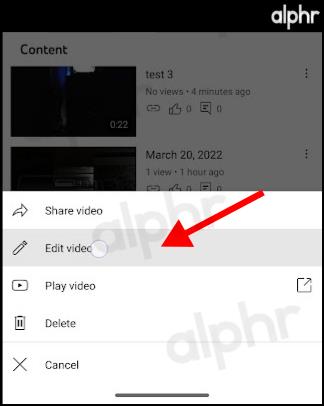
- Di bagian "Opsi lainnya", ketuk "Tag, kategori, komentar & lainnya."
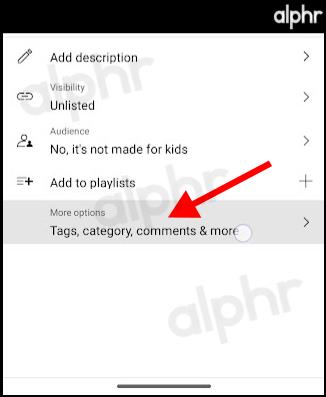
- Di bagian "Komentar", pilih tarik-turun untuk "Visibilitas Komentar" dan pilih "Nonaktifkan komentar".

- Sentuh "panah kembali" di bagian kiri atas. Langkah ini diperlukan untuk menyimpan perubahan karena tidak ada opsi di halaman ini.
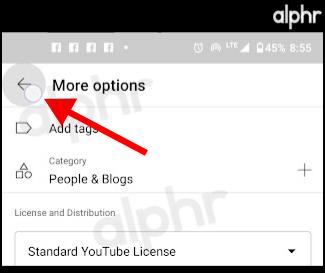
- Ketuk "Simpan" di sudut kanan atas.

Cara Menonaktifkan Komentar YouTube di iPad
Mengelola saluran YouTube Anda dari iPad sangat mirip dengan melakukannya di ponsel Anda. Jika Anda ingin menggunakannya untuk menonaktifkan komentar di video Anda, inilah yang dapat Anda lakukan:
- Buka aplikasi YouTube Studio Anda.
- Ketuk tiga garis di sudut kiri atas.
- Ketuk "Video".
- Pilih video yang ingin Anda nonaktifkan komentarnya.
- Ketuk ikon pensil di bagian atas layar untuk membuka "Pengaturan Lanjut".
- Geser ke kanan untuk membuka "Pengaturan Lanjut".
- Gulir ke bawah untuk menemukan opsi "Komentar".
- Alihkan untuk mengaktifkan atau menonaktifkan komentar untuk video.
- Klik "Simpan" di sudut kanan atas.
Bagaimana Cara Mengubah Tampilan Default Komentar?
Alih-alih menghapus komentar dari video Anda, mungkin lebih baik mengubah tampilan default dan menambahkan komentar terbaru, membuatnya lebih terlihat. Atau Anda dapat memutuskan untuk menampilkan komentar teratas Anda, sehingga menghapus komentar yang tidak diinginkan dari mata publik.
Jika Anda memutuskan untuk tidak menonaktifkan komentar tetapi hanya mengubah urutannya, Anda dapat melakukannya dalam beberapa langkah sederhana:
- Buka YouTube dan buka "YouTube Studio".

- Di sebelah kiri, klik "Video".

- Klik "Urutkan Berdasarkan".
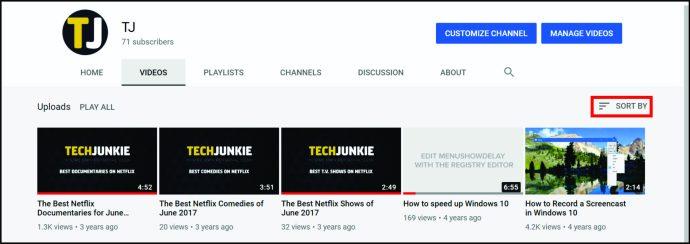
- Putuskan apakah Anda ingin komentar terbaru mengeklik "Terbaru", dan jika Anda ingin yang paling populer, klik "Top".

FAQ tambahan
Haruskah Anda Menonaktifkan Komentar di YouTube?
Saat Anda bertanya kepada YouTuber berpengalaman, mereka cukup berpendapat tentang topik ini karena tidak ada jawaban pasti untuk pertanyaan ini.
Di satu sisi, komentar adalah cara yang fantastis untuk terhubung dengan audiens Anda dan mendapatkan umpan balik instan tentang apa yang Anda buat. Ketika orang tahu bahwa mereka dapat berkomunikasi dengan Anda secara terbuka, mereka akan mengikuti Anda, lebih sering menekan tombol berlangganan, dan akhirnya merasa lebih terhubung dengan konten Anda. Ini sangat penting saat Anda baru mulai membangun komunitas online, dan Anda membutuhkan pemirsa sebanyak mungkin.
Namun, jika Anda membiarkan sembarang orang mengomentari profil Anda, setelah beberapa saat, Anda akan mulai melihat bot atau orang yang tidak menyukai konten Anda, dan mereka akan bertekad untuk menuliskannya di bawah setiap video atau menyebutkannya di Obrolan langsung Anda . Tentu saja, akan selalu ada seseorang dengan komentar buruk. Itulah sebabnya YouTube mengembangkan beberapa cara untuk mengelola komentar, seperti menghapus dan melaporkan komentar, serta menyembunyikan pengguna dari saluran Anda.
Mengapa Komentar YouTube Berguna?
Komentar adalah cara yang bagus untuk membuat diskusi dan mempromosikan topik di media sosial apa pun. Mengomentari dan berbagi pendapat menunjukkan kepada Anda siapa audiens Anda dan nilai-nilai apa yang dipupuk orang-orang ini. Mereka juga dapat memberi Anda umpan balik tanpa filter yang sangat dibutuhkan.
Memperhatikan apa yang mereka katakan dapat meningkatkan akun Anda dan memberi Anda ide baru tentang jenis konten yang dapat Anda buat. Anda dapat menjawab beberapa pertanyaan atau topik yang ditanyakan pemirsa Anda. Tentu saja, carilah kritik yang membangun, bukan komentar yang mengkritik segalanya.
Bisakah Komentar Membuat Profil Anda Lebih Terlihat?
Komentar menunjukkan seberapa terlibat pemirsa Anda dan meningkatkan waktu yang mereka habiskan di saluran Anda. Ketika orang menghabiskan lebih banyak waktu menonton video Anda dan membaca komentar, itu dapat meningkatkan lama menonton dan peringkat Anda. Jika Anda seorang pemula di YouTube, komentar adalah alat berharga yang harus Anda gunakan untuk keuntungan Anda.
Mengapa YouTube Menonaktifkan Komentar Saya?
YouTube baru-baru ini mengumumkan bahwa mereka menghapus komentar dari semua saluran yang menampilkan anak-anak dan anak di bawah umur. Dengan cara ini, mereka ingin melindungi anak-anak dari komentar predator dan mengutamakan keselamatan mereka. Mereka juga menghapus komentar dari saluran mana pun yang memposting video yang melibatkan anak di bawah umur 18 tahun, karena diyakini berisiko menarik komentar yang bermasalah.
YouTube mengumumkan peluncuran algoritme baru untuk mengidentifikasi dan menghapus komentar bermasalah secara otomatis. Jadi, jika saluran Anda memublikasikan konten apa pun yang melibatkan anak-anak atau anak di bawah umur, Anda tidak dapat mengaktifkan komentar lagi.
Terus Berkomentar
Komentar YouTube adalah cara yang tepat bagi merek dan blogger untuk berinteraksi dengan pengikutnya dan membuat dialog berkelanjutan. Namun, mereka membutuhkan banyak moderasi yang dapat dengan cepat berubah menjadi pekerjaan penuh waktu, terutama jika saluran Anda mulai berkembang.
Sekarang setelah Anda mengetahui cara menonaktifkan komentar di YouTube dan menyembunyikan komentar, Anda siap mengontrol saluran dan menjalin hubungan nyata dengan pemirsa. Selain itu, Anda akan mengetahui cara menghapus, menyembunyikan, atau melaporkan konten yang menyinggung dan mengelola kotak obrolan streaming langsung Anda.
Apa komentar terburuk yang pernah Anda temukan di saluran Anda? Apakah Anda sering mengomentari video orang lain?
Beri tahu kami di bagian komentar di bawah.














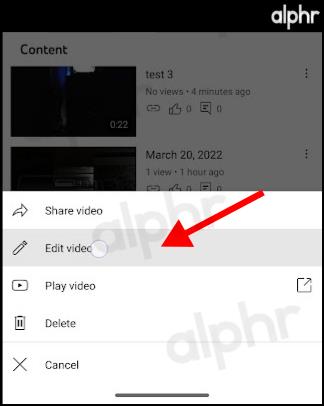
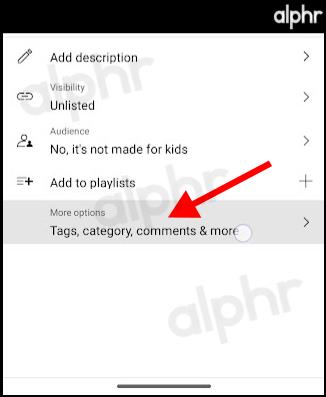

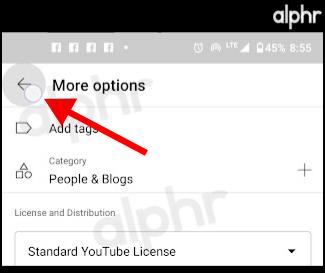


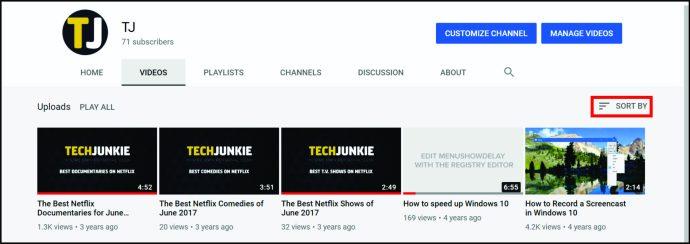







![Cara Mengubah Bahasa Di Netflix [Semua Perangkat] Cara Mengubah Bahasa Di Netflix [Semua Perangkat]](https://img.webtech360.com/resources6/s2/image-5188-0605161802346.jpg)






